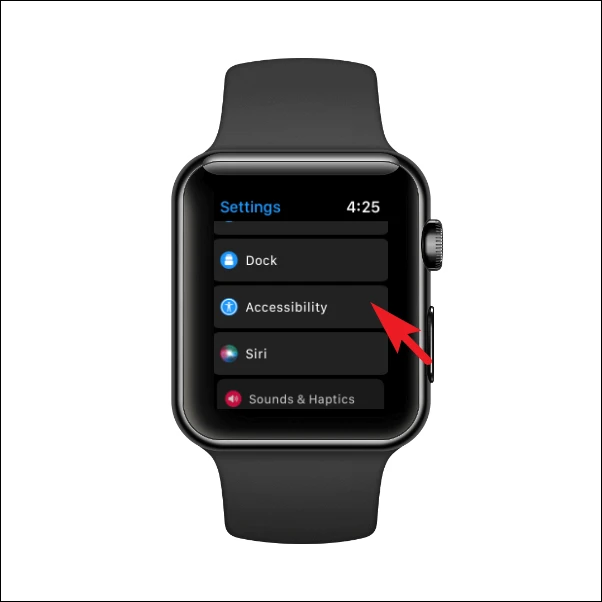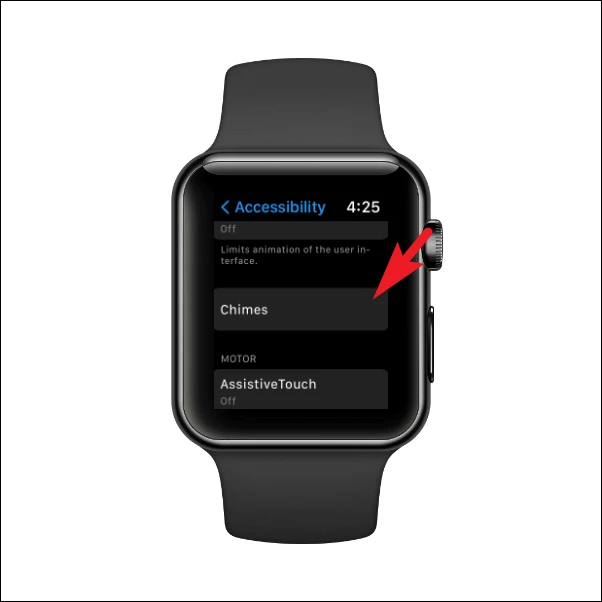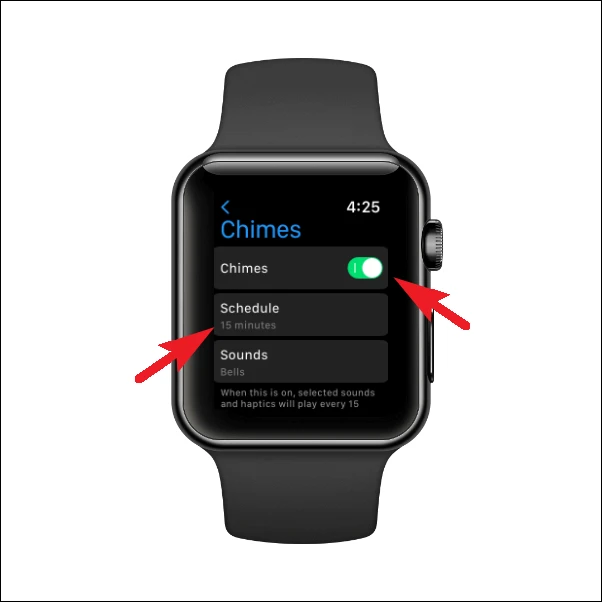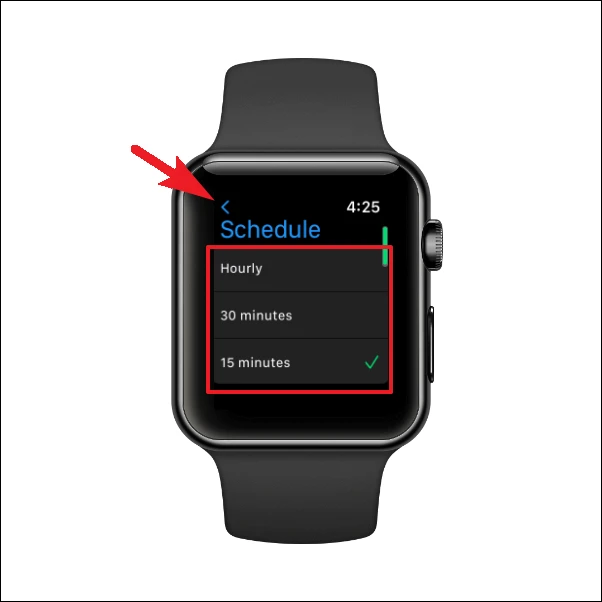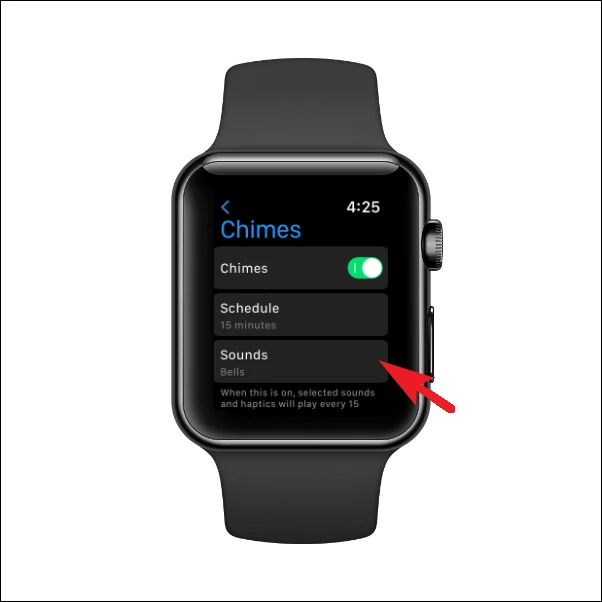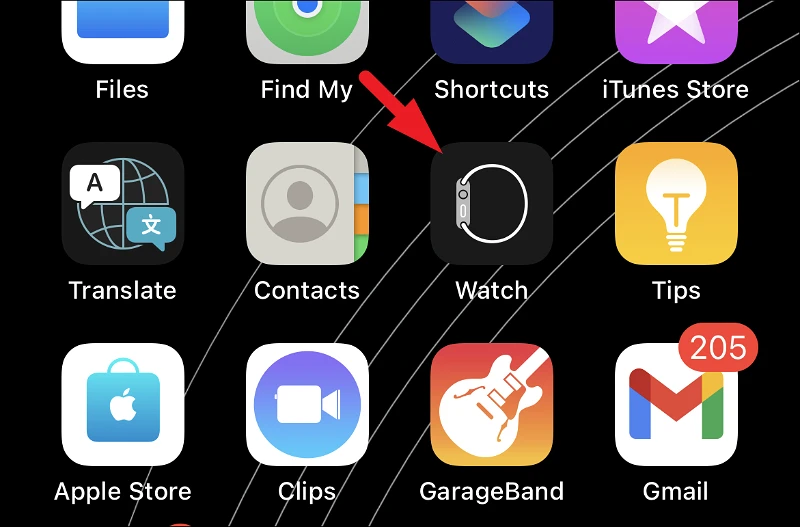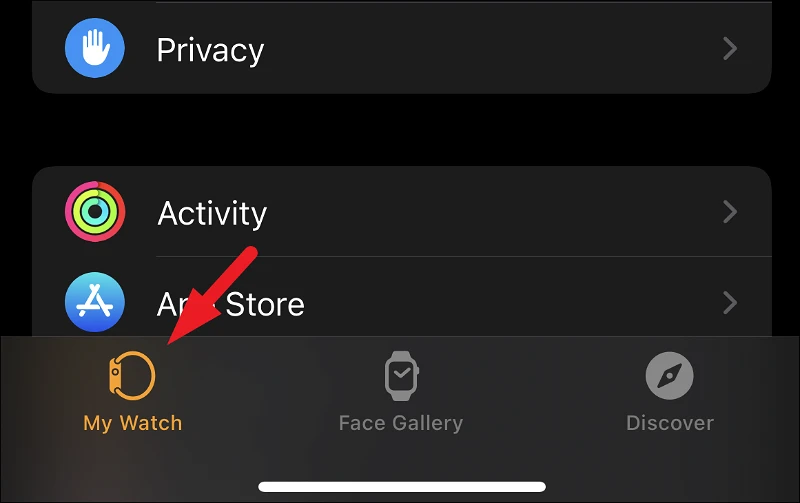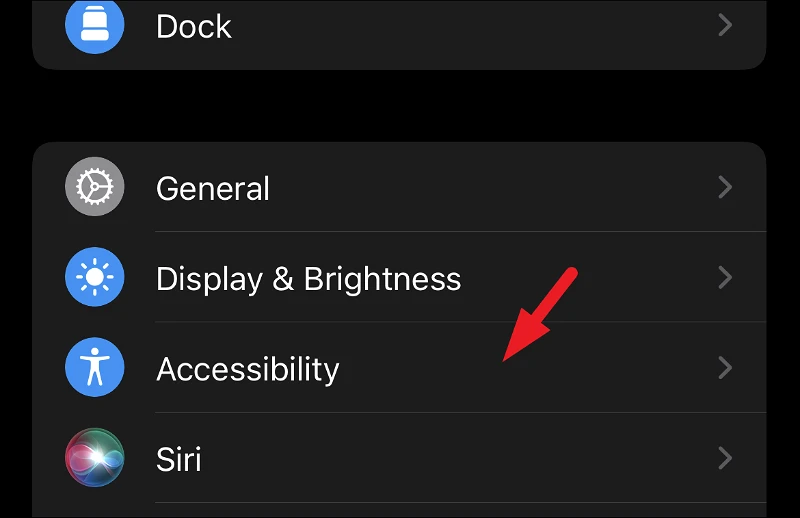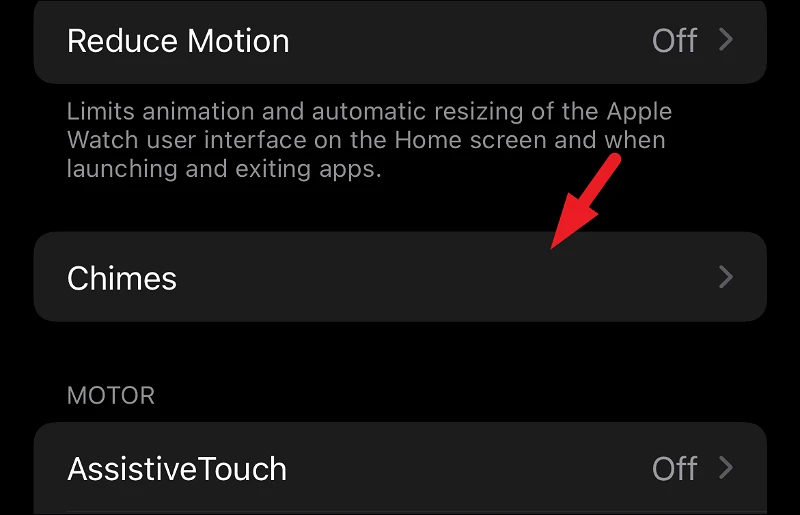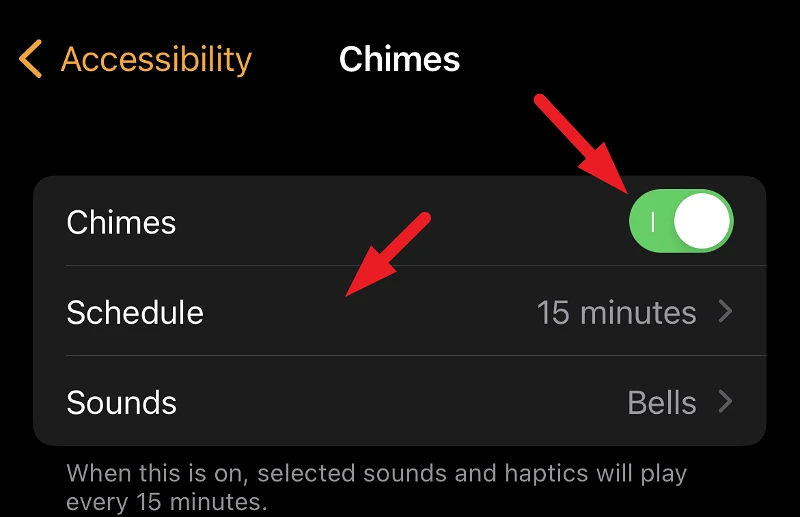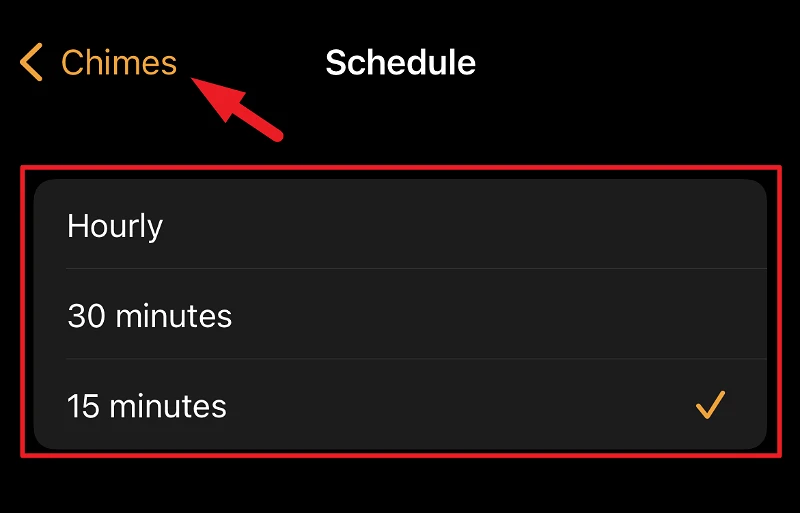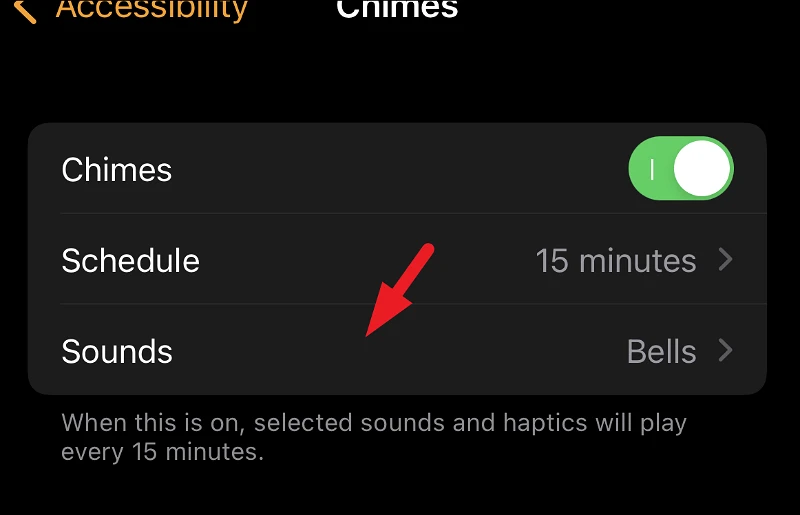ਆਪਣੀ ਐਪਲ ਵਾਚ 'ਤੇ ਚਾਈਮਜ਼ ਵਿਸ਼ੇਸ਼ਤਾ ਨੂੰ ਸਮਰੱਥ ਬਣਾਓ ਅਤੇ ਇਸ ਦੁਹਰਾਉਣ ਵਾਲੀ ਗਤੀਵਿਧੀ ਨੂੰ ਸਹੀ ਸਮੇਂ 'ਤੇ ਕਰਨਾ ਕਦੇ ਨਾ ਭੁੱਲੋ।
ਐਪਲ ਵਾਚ ਟੈਕਨਾਲੋਜੀ ਦਾ ਇੱਕ ਵਧੀਆ ਹਿੱਸਾ ਹੈ ਜੋ ਤੁਹਾਡੇ ਪੇਅਰ ਕੀਤੇ ਆਈਫੋਨ ਦੇ ਐਕਸਟੈਂਸ਼ਨ ਵਜੋਂ ਕੰਮ ਕਰਦੀ ਹੈ। ਇਹ ਨਾ ਸਿਰਫ਼ ਤੁਹਾਨੂੰ ਸੂਚਨਾਵਾਂ ਪ੍ਰਾਪਤ ਕਰਨ, ਕਾਲਾਂ ਨੂੰ ਚੁੱਕਣ/ਅਸਵੀਕਾਰ ਕਰਨ ਅਤੇ ਮੀਡੀਆ ਪਲੇਬੈਕ ਨੂੰ ਨਿਯੰਤਰਿਤ ਕਰਨ ਦੀ ਇਜਾਜ਼ਤ ਦਿੰਦਾ ਹੈ, ਸਗੋਂ ਇਹ ਤੁਹਾਡੀ ਸਿਹਤ ਅਤੇ ਇਸ ਨਾਲ ਸਬੰਧਤ ਜੀਵਨਸ਼ਕਤੀ ਨੂੰ ਵੀ ਟਰੈਕ ਕਰਦਾ ਹੈ।
ਇਸ ਤੋਂ ਇਲਾਵਾ, ਐਪਲ ਨੇ ਇਹ ਯਕੀਨੀ ਬਣਾਇਆ ਹੈ ਕਿ ਡਿਵਾਈਸ ਉਪਭੋਗਤਾ ਨੂੰ ਵੱਧ ਤੋਂ ਵੱਧ ਸਹੂਲਤ ਪ੍ਰਦਾਨ ਕਰਨ ਦੇ ਯੋਗ ਹੈ. ਭਾਵੇਂ ਇਹ ਸਾਹ ਲੈਣ ਅਤੇ ਸਾਹ ਛੱਡਣ ਲਈ ਇੱਕ ਕੋਮਲ ਰੀਮਾਈਂਡਰ ਹੋਵੇ ਜਾਂ ਜਦੋਂ ਤੁਸੀਂ ਲੰਬੇ ਸਮੇਂ ਤੋਂ ਬੈਠੇ ਹੁੰਦੇ ਹੋ ਤਾਂ ਖੜ੍ਹੇ ਹੋਣ ਲਈ ਇੱਕ ਰੀਮਾਈਂਡਰ ਹੋਵੇ।
ਇੱਕ ਐਪਲ ਵਾਚ ਵਿਸ਼ੇਸ਼ਤਾ ਜਿਸ ਨੂੰ ਬਹੁਤ ਸਾਰੇ ਉਪਭੋਗਤਾ ਗੁਆ ਦਿੰਦੇ ਹਨ ਉਹ ਹੈ “ਚਾਇਮਸ” ਵਿਸ਼ੇਸ਼ਤਾ। ਜਦੋਂ ਕਿ ਤੁਹਾਡੀ ਐਪਲ ਵਾਚ ਨਿਸ਼ਚਿਤ ਤੌਰ 'ਤੇ ਤੁਹਾਡੇ ਗੁੱਟ ਦੇ ਝਟਕੇ ਨਾਲ ਤੁਹਾਨੂੰ ਸਮਾਂ ਦੱਸ ਸਕਦੀ ਹੈ, ਚਾਈਮਸ ਨਾਲ, ਤੁਸੀਂ ਸੱਚਮੁੱਚ ਸਮੇਂ ਦੇ ਬੀਤਣ ਨੂੰ ਮਹਿਸੂਸ ਕਰ ਸਕਦੇ ਹੋ।
ਜੇਕਰ ਤੁਸੀਂ ਹੁਣੇ ਹੀ ਆਪਣੇ ਲਈ ਐਪਲ ਵਾਚ ਪ੍ਰਾਪਤ ਕੀਤੀ ਹੈ ਜਾਂ ਤੁਸੀਂ ਚਾਈਮਸ ਬਾਰੇ ਕੁਝ ਨਹੀਂ ਜਾਣਦੇ ਹੋ, ਤਾਂ ਪੜ੍ਹਦੇ ਰਹੋ ਕਿਉਂਕਿ ਇਹ ਉਹ ਚੀਜ਼ ਹੋ ਸਕਦੀ ਹੈ ਜਿਸਦੀ ਤੁਸੀਂ ਭਾਲ ਕਰ ਰਹੇ ਹੋ।
"ਘੰਟੀ" ਵਿਸ਼ੇਸ਼ਤਾ ਕੀ ਹੈ ਅਤੇ ਇਹ ਕਿਵੇਂ ਲਾਭਦਾਇਕ ਹੈ?
ਤੁਹਾਡੀ ਐਪਲ ਵਾਚ 'ਤੇ ਚਾਈਮਜ਼ ਵਿਸ਼ੇਸ਼ਤਾ ਤੁਹਾਨੂੰ ਸਮਾਂ ਦੱਸਣ ਲਈ ਹੈਪਟਿਕ ਫੀਡਬੈਕ ਦੀ ਵਰਤੋਂ ਕਰਦੀ ਹੈ। ਇਸਦਾ ਅਸਲ ਵਿੱਚ ਮਤਲਬ ਹੈ ਕਿ ਇੱਕ ਵਾਰ ਇੱਕ ਨਿਰਧਾਰਤ ਸਮਾਂ ਬੀਤ ਜਾਣ ਤੋਂ ਬਾਅਦ, ਤੁਹਾਨੂੰ ਘੱਟੋ-ਘੱਟ ਆਡੀਓ ਸੁਰਾਗ ਨਾਲ ਇਹ ਦੱਸਣ ਲਈ ਤੁਹਾਡੀ ਐਪਲ ਵਾਚ ਤੋਂ ਕਲਿੱਕ ਪ੍ਰਾਪਤ ਹੋਣਗੇ, ਕਿਉਂਕਿ ਇਹ ਕਾਰਜਸ਼ੀਲਤਾ ਨੂੰ ਸਮਝਦਾਰ ਅਤੇ ਗੈਰ-ਹਮਲਾਵਰ ਹੋਣ ਵਿੱਚ ਮਦਦ ਕਰਦਾ ਹੈ।
ਇਸ ਤੋਂ ਇਲਾਵਾ, ਸਹੂਲਤ ਨੂੰ ਜੋੜਨ ਲਈ, ਤੁਸੀਂ ਉਸ ਸਮੇਂ ਦੀ ਲੰਬਾਈ ਨੂੰ ਵੀ ਕੌਂਫਿਗਰ ਕਰ ਸਕਦੇ ਹੋ ਜਿਸ ਤੋਂ ਬਾਅਦ ਤੁਸੀਂ ਆਪਣੀ ਐਪਲ ਵਾਚ ਤੋਂ ਰਿੰਗ ਪ੍ਰਾਪਤ ਕਰਨਾ ਚਾਹੁੰਦੇ ਹੋ।
ਹੁਣ, ਸਹੀ ਢੰਗ ਨਾਲ ਵਰਤੇ ਜਾਣ 'ਤੇ ਚਾਈਮ ਇੱਕ ਵਧੀਆ ਵਿਸ਼ੇਸ਼ਤਾ ਹੋ ਸਕਦੀ ਹੈ। ਕਿਉਂਕਿ ਇਹ ਮੂਲ ਰੂਪ ਵਿੱਚ ਇੱਕ ਟਾਈਮਰ ਦੇ ਰੂਪ ਵਿੱਚ ਕੰਮ ਕਰਦਾ ਹੈ, ਤੁਸੀਂ ਆਪਣੀ ਘੜੀ 'ਤੇ ਵਜਾਉਣ ਲਈ ਘੰਟੀਆਂ ਨੂੰ ਸੈੱਟ ਕਰ ਸਕਦੇ ਹੋ ਤਾਂ ਜੋ ਤੁਸੀਂ ਆਪਣੇ ਆਪ ਨੂੰ ਹਰ ਵਾਰ ਉਤਾਰਨ ਵੇਲੇ ਪਾਣੀ ਪੀਣਾ ਯਾਦ ਕਰਾ ਸਕੋ, ਜਾਂ ਹੋਰ ਕੰਮ ਜਿਵੇਂ ਕਿ ਖਿੱਚਣਾ, ਆਪਣੀ ਕੁਰਸੀ ਤੋਂ ਉੱਠਣਾ, ਜਾਂ ਆਪਣੀਆਂ ਅੱਖਾਂ ਨੂੰ ਬਰੇਕ ਦੇਣਾ। ਲੰਬੇ ਸਮੇਂ ਤੱਕ ਸਿਹਤਮੰਦ ਰਹਿਣ ਵਿੱਚ ਤੁਹਾਡੀ ਮਦਦ ਕਰਨ ਲਈ ਕੰਪਿਊਟਰ ਸਕ੍ਰੀਨ ਵੱਲ ਦੇਖਣ ਤੋਂ।
ਸਿਹਤ ਦੇ ਦ੍ਰਿਸ਼ਟੀਕੋਣ ਤੋਂ ਇਲਾਵਾ, ਤੁਸੀਂ ਆਪਣੇ ਬੱਚੇ ਦੀ ਸੁਰੱਖਿਆ ਨੂੰ ਯਕੀਨੀ ਬਣਾਉਣ ਲਈ ਜਦੋਂ ਤੁਸੀਂ ਘਰ ਤੋਂ ਕੰਮ ਕਰਦੇ ਹੋ ਤਾਂ ਉਸ ਦੀ ਜਾਂਚ ਕਰਨ ਲਈ ਚਾਈਮਜ਼ ਵਿਸ਼ੇਸ਼ਤਾ ਨੂੰ ਵੀ ਚਾਲੂ ਕਰ ਸਕਦੇ ਹੋ, ਜਾਂ ਤੁਸੀਂ ਕੰਮ ਦੇ ਉਦੇਸ਼ਾਂ ਲਈ ਚਾਈਮਜ਼ ਦੀ ਵਰਤੋਂ ਨੂੰ ਸ਼ਾਮਲ ਕਰ ਸਕਦੇ ਹੋ ਜੇਕਰ ਇਸ ਵਿੱਚ ਕੋਈ ਸਮਾਂ-ਅਧਾਰਿਤ ਗਤੀਵਿਧੀ ਸ਼ਾਮਲ ਹੋਵੇ ਜਿਸਦੀ ਲੋੜ ਹੁੰਦੀ ਹੈ। ਨਿਯਮਤ ਤੌਰ 'ਤੇ ਕੀਤਾ ਜਾਣਾ ਹੈ।
ਹੁਣ ਜਦੋਂ ਤੁਸੀਂ ਸਮਝ ਗਏ ਹੋ ਕਿ ਚਾਈਮਜ਼ ਵਿਸ਼ੇਸ਼ਤਾ ਤੁਹਾਡੇ ਲਈ ਕੀ ਕਰ ਸਕਦੀ ਹੈ, ਤਾਂ ਆਓ ਸਿੱਖੀਏ ਕਿ ਇਸਨੂੰ ਤੁਹਾਡੀ ਐਪਲ ਵਾਚ 'ਤੇ ਕਿਵੇਂ ਸਮਰੱਥ ਕਰਨਾ ਹੈ। ਤੁਸੀਂ ਆਪਣੀ ਤਰਜੀਹ ਦੇ ਆਧਾਰ 'ਤੇ ਆਪਣੀ ਐਪਲ ਵਾਚ ਜਾਂ ਆਪਣੇ ਜੋੜੇ ਵਾਲੇ ਆਈਫੋਨ ਤੋਂ ਵਿਸ਼ੇਸ਼ਤਾ ਨੂੰ ਸਮਰੱਥ ਕਰ ਸਕਦੇ ਹੋ।
ਆਪਣੀ ਐਪਲ ਵਾਚ 'ਤੇ ਚਾਈਮਜ਼ ਵਿਸ਼ੇਸ਼ਤਾ ਨੂੰ ਸਮਰੱਥ ਬਣਾਓ
ਆਪਣੀ ਐਪਲ ਵਾਚ ਤੋਂ ਸਿੱਧੇ ਚਾਈਮਜ਼ ਵਿਸ਼ੇਸ਼ਤਾ ਨੂੰ ਸਮਰੱਥ ਕਰਨਾ ਇੱਕ ਸਿੱਧੀ ਪ੍ਰਕਿਰਿਆ ਹੈ। ਜਤਨ ਦੇ ਰੂਪ ਵਿੱਚ ਇਸ ਨੂੰ ਕੁਝ ਕੁ ਕਲਿੱਕਾਂ ਦੀ ਲੋੜ ਹੁੰਦੀ ਹੈ ਅਤੇ ਤੁਹਾਨੂੰ ਇਹ ਜਾਣਨ ਤੋਂ ਪਹਿਲਾਂ ਹੀ ਪੂਰਾ ਕਰ ਲਿਆ ਜਾਵੇਗਾ।
ਪਹਿਲਾਂ, ਹੋਮ ਸਕ੍ਰੀਨ 'ਤੇ ਜਾਣ ਲਈ ਆਪਣੀ Apple Watch 'ਤੇ ਕ੍ਰਾਊਨ/ਹੋਮ ਬਟਨ ਦਬਾਓ, ਜੇਕਰ ਇਹ ਪਹਿਲਾਂ ਤੋਂ ਮੌਜੂਦ ਨਹੀਂ ਹੈ।

ਫਿਰ, ਤੁਹਾਡੀ ਐਪਲ ਵਾਚ ਦੀ ਹੋਮ ਸਕ੍ਰੀਨ ਤੋਂ, ਐਪ ਦੇ ਗਰਿੱਡ ਜਾਂ ਮੀਨੂ ਤੋਂ ਸੈਟਿੰਗਜ਼ ਐਪ ਟਾਇਲ ਨੂੰ ਲੱਭੋ ਅਤੇ ਟੈਪ ਕਰੋ, ਜੋ ਵੀ ਖਾਕਾ ਤੁਸੀਂ ਸਮਰੱਥ ਕੀਤਾ ਹੈ।

ਅੱਗੇ, ਸੈਟਿੰਗਾਂ ਪੰਨੇ ਤੋਂ, ਪਹੁੰਚਯੋਗਤਾ ਪੈਨਲ ਨੂੰ ਲੱਭੋ ਅਤੇ ਜਾਰੀ ਰੱਖਣ ਲਈ ਇਸ 'ਤੇ ਕਲਿੱਕ ਕਰੋ।
ਹੁਣ, ਅਗਲੀ ਸਕ੍ਰੀਨ 'ਤੇ, ਚਾਈਮਜ਼ ਪੈਨਲ ਨੂੰ ਲੱਭਣ ਲਈ ਹੇਠਾਂ ਸਕ੍ਰੋਲ ਕਰੋ ਅਤੇ ਇਸ 'ਤੇ ਟੈਪ ਕਰੋ।
ਫਿਰ, ਪਹਿਲਾਂ, “Chimes” ਟਾਇਲ ਨੂੰ ਲੱਭੋ ਅਤੇ ਆਪਣੀ Apple Watch ਉੱਤੇ “Chimes” ਵਿਸ਼ੇਸ਼ਤਾ ਨੂੰ ਸਮਰੱਥ ਕਰਨ ਲਈ ਅਗਲੇ ਟੌਗਲ 'ਤੇ ਟੈਪ ਕਰੋ। ਫਿਰ, ਘੰਟੀਆਂ ਦੀ ਲੋੜੀਦੀ ਮਿਆਦ ਦੀ ਸੰਰਚਨਾ ਕਰਨ ਲਈ ਅਨੁਸੂਚੀ ਟੈਬ 'ਤੇ ਕਲਿੱਕ ਕਰੋ।
ਹੁਣ, ਪ੍ਰਦਰਸ਼ਿਤ ਸੂਚੀ ਵਿੱਚੋਂ ਲੋੜੀਂਦੇ ਵਿਕਲਪਾਂ ਵਿੱਚੋਂ ਇੱਕ ਦੀ ਚੋਣ ਕਰੋ। ਇੱਕ ਵਾਰ ਚੁਣੇ ਜਾਣ 'ਤੇ, ਚਾਈਮਸ ਸੈਟਿੰਗਜ਼ ਸਕ੍ਰੀਨ 'ਤੇ ਵਾਪਸ ਜਾਣ ਲਈ ਉੱਪਰ ਸੱਜੇ ਕੋਨੇ ਵਿੱਚ ਸਥਿਤ ਬੈਕ ਬਟਨ 'ਤੇ ਕਲਿੱਕ ਕਰੋ।
ਅੱਗੇ, ਆਪਣੀ ਐਪਲ ਵਾਚ 'ਤੇ ਘੰਟੀ ਲਈ ਆਪਣੀ ਪਸੰਦ ਦੀ ਧੁਨੀ ਚੁਣਨ ਲਈ ਧੁਨੀ ਪੈਨਲ 'ਤੇ ਟੈਪ ਕਰੋ।
ਇੱਕ ਵਾਰ ਜਦੋਂ ਤੁਸੀਂ ਆਪਣੀ ਤਰਜੀਹ ਅਨੁਸਾਰ ਸਾਰੇ ਭਾਗਾਂ ਨੂੰ ਟਵੀਕ ਕਰ ਲੈਂਦੇ ਹੋ, ਤਾਂ ਨਿਰਧਾਰਤ ਸਮਾਂ ਬੀਤ ਜਾਣ ਤੋਂ ਬਾਅਦ ਚਾਈਮ ਤੁਹਾਡੀ ਐਪਲ ਵਾਚ 'ਤੇ ਚੱਲਣ ਲਈ ਤਿਆਰ ਹੈ।
ਆਪਣੇ ਪੇਅਰ ਕੀਤੇ iPhone ਨਾਲ ਚਾਈਮਜ਼ ਵਿਸ਼ੇਸ਼ਤਾ ਨੂੰ ਸਮਰੱਥ ਬਣਾਓ
ਆਪਣੇ ਆਈਫੋਨ ਤੋਂ ਚਾਈਮਜ਼ ਨੂੰ ਸਮਰੱਥ ਬਣਾਉਣਾ ਓਨਾ ਹੀ ਆਸਾਨ ਹੈ, ਜੇ ਨਹੀਂ, ਤਾਂ ਇਸ ਨੂੰ ਆਪਣੀ ਐਪਲ ਵਾਚ ਤੋਂ ਸਮਰੱਥ ਕਰਨ ਨਾਲੋਂ।
ਵਿਸ਼ੇਸ਼ਤਾ ਨੂੰ ਸਮਰੱਥ ਕਰਨ ਲਈ, ਪਹਿਲਾਂ, ਹੋਮ ਸਕ੍ਰੀਨ ਤੋਂ ਜਾਂ ਆਪਣੇ ਆਈਫੋਨ 'ਤੇ ਐਪ ਲਾਇਬ੍ਰੇਰੀ ਤੋਂ ਵਾਚ ਐਪ 'ਤੇ ਜਾਓ।
ਅੱਗੇ, ਜਾਰੀ ਰੱਖਣ ਲਈ ਸਕ੍ਰੀਨ ਦੇ ਹੇਠਲੇ ਭਾਗ ਤੋਂ ਮੇਰੀ ਵਾਚ ਟੈਬ ਨੂੰ ਚੁਣਨਾ ਯਕੀਨੀ ਬਣਾਓ।
ਅੱਗੇ, ਸੂਚੀ ਵਿੱਚੋਂ ਪਹੁੰਚਯੋਗਤਾ ਪੈਨਲ ਨੂੰ ਲੱਭੋ ਅਤੇ ਜਾਰੀ ਰੱਖਣ ਲਈ ਇਸ 'ਤੇ ਕਲਿੱਕ ਕਰੋ।
ਹੁਣ, ਅਗਲੀ ਸਕ੍ਰੀਨ 'ਤੇ, ਚਾਈਮਜ਼ ਪੈਨਲ ਨੂੰ ਲੱਭਣ ਲਈ ਹੇਠਾਂ ਸਕ੍ਰੋਲ ਕਰੋ ਅਤੇ ਇਸ 'ਤੇ ਟੈਪ ਕਰੋ।
ਅੱਗੇ, "ਚਾਇਮਸ" ਵਿਕਲਪ ਨੂੰ ਚੁਣੋ ਅਤੇ ਇਸਨੂੰ "ਚਾਲੂ" ਸਥਿਤੀ 'ਤੇ ਲਿਆਉਣ ਲਈ ਇਸਦੇ ਬਿਲਕੁਲ ਸੱਜੇ ਕਿਨਾਰੇ 'ਤੇ ਸਥਿਤ ਅਗਲੇ ਟੌਗਲ ਸਵਿੱਚ ਨੂੰ ਦਬਾਓ। ਫਿਰ ਜਾਰੀ ਰੱਖਣ ਲਈ ਟਾਈਮਲਾਈਨ ਪੈਨਲ 'ਤੇ ਟੈਪ ਕਰੋ।
ਫਿਰ, ਅਨੁਸੂਚੀ ਸਕ੍ਰੀਨ 'ਤੇ, ਆਪਣੀ ਤਰਜੀਹੀ ਮਿਆਦ ਨੂੰ ਟੈਪ ਕਰੋ ਜਿਸ ਤੋਂ ਬਾਅਦ ਤੁਸੀਂ ਆਪਣੀ ਐਪਲ ਵਾਚ 'ਤੇ ਰਿੰਗ ਕਰਨਾ ਚਾਹੋਗੇ। ਇੱਕ ਵਾਰ ਚੁਣਨ ਤੋਂ ਬਾਅਦ, ਪਿਛਲੇ ਮੀਨੂ 'ਤੇ ਜਾਣ ਲਈ ਪਿੱਛੇ ਬਟਨ 'ਤੇ ਕਲਿੱਕ ਕਰੋ।
ਹੁਣ, ਚਾਈਮ ਦੇ ਚਾਲੂ ਹੋਣ 'ਤੇ ਹੈਪਟਿਕ ਫੀਡਬੈਕ ਦੇ ਨਾਲ ਉਸ ਧੁਨੀ ਨੂੰ ਬਦਲਣ ਲਈ ਧੁਨੀ ਪੈਨਲ 'ਤੇ ਕਲਿੱਕ ਕਰੋ ਜੋ ਤੁਸੀਂ ਪ੍ਰਾਪਤ ਕਰਨਾ ਚਾਹੁੰਦੇ ਹੋ।
ਆਪਣੀ ਐਪਲ ਵਾਚ 'ਤੇ ਚਾਈਮਜ਼ ਨੂੰ ਸਮਰੱਥ ਕਰਨਾ ਇਸ ਨੂੰ ਦੇਖੇ ਬਿਨਾਂ ਸਮੇਂ 'ਤੇ ਨਜ਼ਰ ਰੱਖਣ ਦਾ ਵਧੀਆ ਤਰੀਕਾ ਹੈ। ਇਹ ਤੁਹਾਨੂੰ ਕਿਸੇ ਵੀ ਸਬੰਧਿਤ ਗਤੀਵਿਧੀ ਦੀ ਯਾਦ ਦਿਵਾਉਣ ਲਈ ਜਾਂ ਤੁਹਾਡਾ ਧਿਆਨ ਖਿੱਚਣ ਅਤੇ ਤੁਹਾਨੂੰ ਮੁਲਤਵੀ ਕਰਨ ਤੋਂ ਰੋਕਣ ਲਈ ਬੀਤ ਚੁੱਕੇ ਸਮੇਂ ਬਾਰੇ ਸੂਚਿਤ ਕਰੇਗਾ।